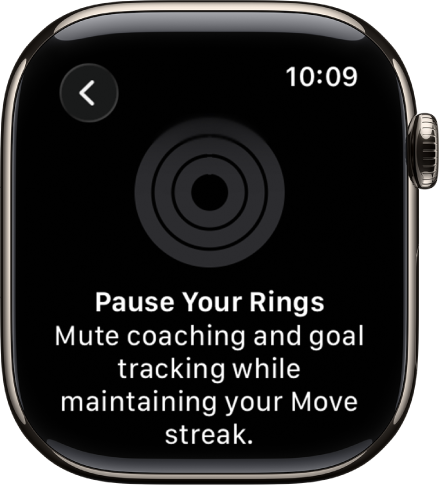Manual de Utilização do Apple Watch
- Damos-lhe as boas-vindas
- Novidades
-
- Aplicações no Apple Watch
- Abrir aplicações
- Dizer as horas
- Ícones de estado
- Ver e responder a notificações
- Silenciar rapidamente as notificações com gestos
- Silenciar as notificações por períodos prolongados
- Ver widgets na pilha inteligente
- Usar o duplo toque para ações comuns
- Usar o botão “Ação”
- Introduzir texto
- Correr com o Apple Watch
-
- Alarmes
- Audiolivros
- Oxigénio no Sangue
- Calculadora
- Calendário
- Comando da Câmara
- ECG
- Medicação
- Memoji
- Reconhecimento de música
- News
- A reproduzir
- Comando
- Atalhos
- Sirene
- Bolsa
- Cronómetro
- Marés
- Temporizadores
- Usar a aplicação Dicas
- Traduzir
- Sinais Vitais
- Dictafone
- Walkie‑talkie
-
- Acerca da aplicação Carteira
- Configurar o Apple Pay
- Usar o Apple Pay para pagamentos contactless
- Usar Apple Cash
- Usar Apple Card
- Usar cartões
- Usar vales
- Andar de transportes públicos
- Usar carta de condução ou documento de identificação estatal
- Chaves de casa, do quarto de hotel e do veículo
- Cartões de vacinação
- Relógio
-
- Informações importantes de segurança
- Informações importantes de manuseamento
- Modificação não autorizada do watchOS
- Informações de cuidado das braceletes
- Declaração de conformidade da FCC
- Declaração de conformidade da ISED Canada
- Informação de Ultra banda larga
- Informação do Laser de Classe 1
- Informações sobre reciclagem e eliminação
- A Apple e o ambiente
- Copyright e marcas comerciais
Ajustar as metas dos anéis de atividade no Apple Watch
Pode alterar as metas de atividade e personalizar as metas dos anéis de atividade por dia da semana. Também pode pausar os anéis de atividade e retomá-los em qualquer altura.
Alterar as metas
Se achar que as suas metas de atividade são muito ou pouco difíceis, pode alterá-las.
Vá à aplicação Atividade
 no Apple Watch.
no Apple Watch.Rode a Digital Crown para um anel e, depois, toque em
 .
.Toque numa das seguintes opções:
Alterar até ao fim do dia: defina uma meta temporária para o anel de atividade de hoje.
Alterar meta diária: personalize a meta do anel de atividade por dia da semana.
Para personalizar a sua meta por dia da semana, toque em
 no canto superior direito e, depois, toque em “Horário”.
no canto superior direito e, depois, toque em “Horário”.
Toque em
 ou em
ou em  para ajustar uma meta e, depois, toque em “Definir” ou “Definir horário”.
para ajustar uma meta e, depois, toque em “Definir” ou “Definir horário”.
Todas as segundas‑feiras, receberá uma notificação sobre as proezas da semana anterior e pode ajustar as metas para a semana seguinte. O Apple Watch sugere metas com base no seu desempenho anterior.
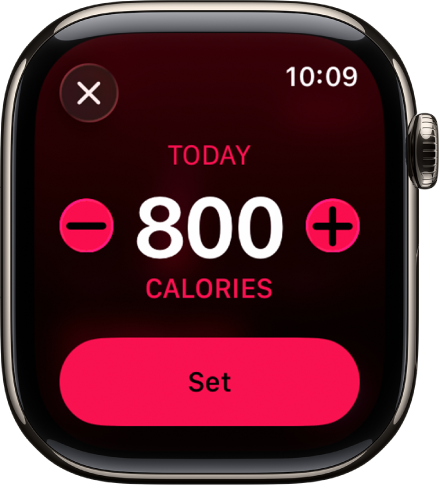
Pausar os anéis
Se necessitar de fazer uma pausa, pode pausar os anéis até 90 dias sem interromper a sua série de distinções e retomar em qualquer altura
Vá à aplicação Atividade
 no Apple Watch.
no Apple Watch.Toque em
 .
.Rode a Digital Crown para se deslocar para baixo até ao fundo do ecrã e, depois, toque em “Pausar anéis”.
Toque numa duração ou toque em “Personalizar” para definir uma duração personalizada.
Para retomar os anéis, toque nos anéis de atividade e, depois, toque em “Retomar anéis”. Para editar a duração da pausa, toque em “Editar pausa”, rode a Digital Crown para definir uma duração personalizada e, depois, toque em “OK”.